Dalam materi yang disiapkan, kita akan berbicara tentang bagaimana mungkin untuk menyingkirkan masalah yang agak tidak menyenangkan - tidak mungkin untuk mulai bekerja dengan sistem operasi karena fakta bahwa kode dari akun Microsoft atau entri lokal dilupakan atau hilang . Untuk Windows 7 dan 8, ada kode yang cukup sederhana untuk mengatur ulang kode yang cocok bahkan untuk pengguna pemula komputer. Dalam materi, kami juga akan mempertimbangkan overline reset kata sandi Microsoft, yang biasanya digunakan untuk masuk Windows 10. untuk memulai pekerjaan, Anda akan memerlukan disk atau flash drive yang dapat di-boot dengan sistem operasi, atau LiveCD lain, yang memungkinkannya Lakukan operasi dengan file di hard Anda.
Reset kata sandi akun lokal
Ikuti unduhan dari boot flash drive atau disk dengan Windows 7 atau 8. Jendela akan terbuka, terima kasih yang akan dimungkinkan untuk mulai menginstal sistem operasi, tetapi kami tidak membutuhkannya, jadi kami mencari pointer ke "sistem restorasi". Dalam parameter pemulihan, pilih item "baris perintah", di mana Anda perlu memasukkan " salin C: \\ Windows \\ System32 \\ Setethc.exe C: \\» tanpa tanda kutip.
Perintah di atas akan membuat salinan file yang melakukan kunci tombol di root CS pada langkah selanjutnya, perlu untuk mengganti file yang dapat dieksekusi Sethc.exe di folder system32 - pada baris perintah yang kami tulis " salin c: \\ windows \\ system32 \\ cmd.exe c: \\ windows \\ system32 \\ setethc.exe» lagi tanpa kutipan. Reboot komputer Anda setelah peluncuran Windows sudah dari yang sulit.
Sekarang, ketika jendela muncul pada permintaan input kata sandi, Anda harus mengklik tombol Shift lima kali berturut-turut, dengan demikian memanggil kunci menempel pada tombol, dan baris perintah yang akan dijalankan pada nama administrator. Nah, ini sudah cukup untuk menulis perintah sederhana untuk menentukan nama pengguna dan kata sandi baru " net User_UZER NAMA NEW_PALL"Tanpa kutipan.
Semua, sekarang Anda dapat memasukkan Windows 7 atau 8 dengan kata sandi atau nama baru. Kami juga merekomendasikan mengembalikan file Sethc.exe ke tempat Anda, mengirimkannya ke folder C: \\ Windows \\ System32.
Reset kata sandi akun Microsoft
Jika Anda menggunakan entri Microsoft untuk masuk, dan, dengan demikian, komputer di mana tidak mungkin untuk masuk, tetapi dengan Internet terhubung, kemudian sebagai opsi, Anda dapat menggunakan pengaturan ulang kata sandi sederhana di situs web Microsoft. Sangat penting bahwa semua langkah pemulihan dapat dilakukan bahkan dari perangkat lain, termasuk ponsel.
Jadi, untuk awalnya, pergi ke ini halamanDi mana Anda perlu memilih salah satu opsi, misalnya, "Saya tidak ingat kata sandi saya." Di sana Anda juga perlu memasukkan email dan, mungkin, nomor telepon dan capping. Setelah itu, ikuti saja arahan yang muncul di layar.
Jika Anda memiliki akses ke surat atau telepon, maka proses pelepasan tidak akan sulit sama sekali. Sebagai kesimpulan, Anda hanya dapat terhubung ke Internet pada layar yang dikunci dan masukkan kode baru.
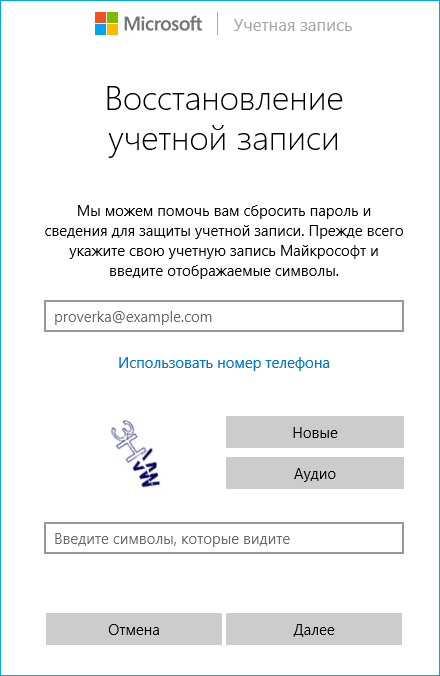
Selain metode pemulihan di atas, ada beberapa yang lebih populer, tetapi dalam kerangka artikel kami tidak akan mempertimbangkannya. Kami bertanya kepada Anda, pembaca kami, untuk terus menjadi lebih penuh perhatian dan rapi ketika bekerja dengan sistem operasi, sehingga tidak melakukan manipulasi apa pun, misalnya, dengan file setch.exe. Akses yang berhasil ke akun Anda!































